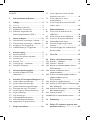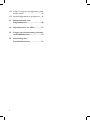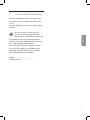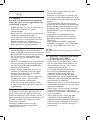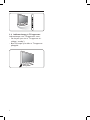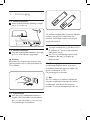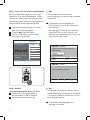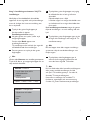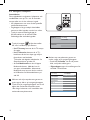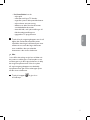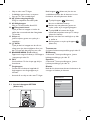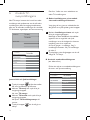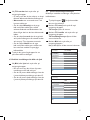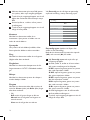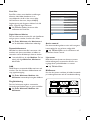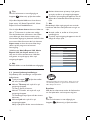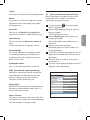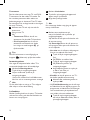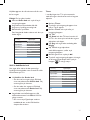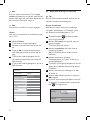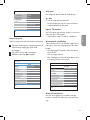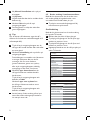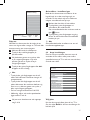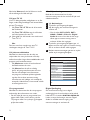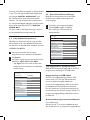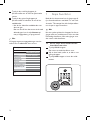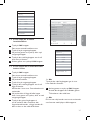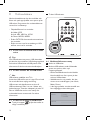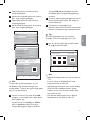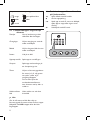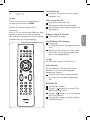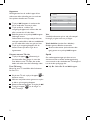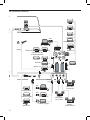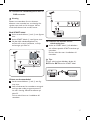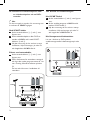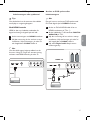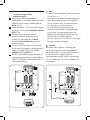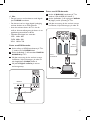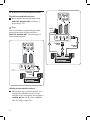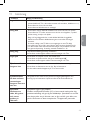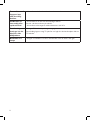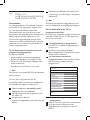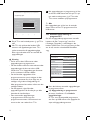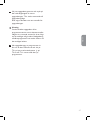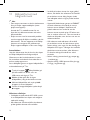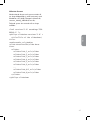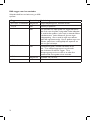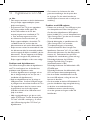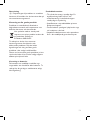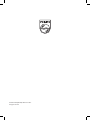Philips 42PFL7332/10 Användarmanual
- Kategori
- LCD-TV
- Typ
- Användarmanual
Denna manual är också lämplig för

LCD TV
www.philips.com/support
SV BRUKSANVISNING


1
SVENSKA
Innehåll
1 Om användarhandboken ..................3
2 Viktigt .................................................4
2.1 Allmänt ............................................................. 4
2.2
Behandling av skärmen ................................. 4
2.3 Stillbilder på TV-skärmen ............................4
2.4 Elektriska, magnetiska och
elektro-magnetiska fält (“EMF”) ..................4
3
Innan du börjar ..................................5
3.1 Översikt över anslutningar - baksida ........ 5
3.2 Översikt över anslutningar - sidopanel .... 5
3.3 Knappar på TV:ns högersida ....................... 5
3.4 Indikatorlampa på TV-apparaten ............... 6
4 Komma igång .....................................7
4.1 Ansluta antennen ........................................... 7
4.2 Connect the Ansluta nätkabeln ................. 7
4.3 Fjärrkontroll ................................................... 7
4.4 Sätta på TV:n .................................................. 7
4.5 Första gången – installation ......................... 7
4.6 Navigera i menyerna ...................................10
5 Använda fjärrkontrollen .................12
5.1 Använda knappen OPTION
(Alternativ) ...................................................13
6 Använda TV-menyinställningarna ..14
6.1 Justera bildmenyinställningar ....................15
6.2 Justera ljudmenyinställningar ....................18
6.3 Justera funktionsmenyinställningar ..........19
6.4 Söka efter och lagra TV-kanaler ..............22
6.5 Ändra ordning i kanalnummerlistan ........24
6.6 Ange inställningar ........................................ 25
6.7 Välj anslutningar ...........................................26
6.8 Välja dekoderkanalnummer ......................27
6.9 Återställa fabriksinställningar ....................27
6.10 Uppgradera TV-programvaran .................27
7 Skapa favoritlistor ...........................28
7.1 Så här väljer du en kanal från den
favoritlista som visas ...................................28
7.2 Så här väljer du en annan
favoritkanallista ............................................29
7.3 Så här skapar du en favoritlista eller
ändrar i listan ................................................29
8 Multimedialäsare .............................30
8.1 Så här visar du innehåll från en
USB-enhet .....................................................30
8.2 Så här ansluter du en USB-enhet ............. 30
8.3 Så här tar du bort en USB-enhet .............30
8.4 Multimedialäsarens meny ..........................30
8.5 Funktionsknappar längst ned på
skärmen .........................................................32
8.6 Funktionsknappar för multimedia på
fjärrkontrollen ..............................................32
9 Text-TV ............................................33
10 Video- och ljudanslutningar ............35
10.1 Översikt – sidopanel ..................................35
10.2 Översikt – baksida ......................................36
10.3 Ansluta en videobandspelare eller en
DVD-recorder ............................................. 37
10.4 Ansluta en dekoder och en
videobandspelare .........................................37
10.5 Ansluta två videobandspelare eller en
videobandspelare och en
DVD-recorder ............................................. 38
10.6 Ansluta en satellitmottagare .....................38
10.7 Ansluta en DVD-spelare, kabelmottagare
eller spelkonsol ............................................39
10.8 Ansluta en DVD-spelare, satellitmottagare
eller kabelmottagare ..................................40
10.9 Ansluta en dator ..........................................41
10.10 Ansluta en hemmabioförstärkare ............ 42
11 Felsökning ........................................43
12 Philips TV software upgrade with
portable memory ............................45

2
12.1 Philips TV-programvaruuppgradering med
bärbart minne ...............................................45
12.2 Manuell uppgradering av programvara ... 46
13 Bildspelsformat med
bakgrundsmusik ...............................48
14 Digitalkameror och USB .............. 51
15 Frågor om extrautrustning ansluten
med HDMI-kontakt ....................... 52
16 Återvinning eller
Produktinformation ...................... 53

3
SVENSKA
1 Om användarhandboken
I den här handboken hittar du all information
som behövs för att installera och hantera din
nya TV.
Läs även hjälptexterna som visas längst ned på
skärmen.
Om du inte hittar svar på din fråga
i den här bruksanvisningen eller om
informationen i Felsökning inte löser ditt
TV-problem kan du ringa Philips kundtjänst.
Information om den världsomfattande garantin
fi nns i den medföljande broschyren.
Innan du ringer till Philips kundtjänst är det
bra om du har modell- och produktnumren
tillgängliga. Du hittar dem på TV:ns baksida
eller undersida eller på emballaget.
Modell: .................................................
Produktnummer: ...............................

4
2 Viktigt
2.1 Allmänt
Sätt inte in stickkontakten i vägguttaget
eller häng upp TV:n på väggen förrän alla
anslutningar är gjorda.
• Placera eller häng TV:n där du önskar men se
till att luft kan cirkulera fritt genom
ventilationshålen.
• Placera inte TV:n i ett slutet utrymme som till
exempel en bokhylla eller liknande.
• För att förhindra risk för bränder får ingen
naken fl amma, t ex ett brinnande stearinljus,
placeras i närheten av TV-apparaten.
• Undvik värme och direkt solljus och låt inte
apparaten komma i kontakt med vatten.
2.2
Behandling av skärmen
• Använd inte något hårt föremål till att peka,
trycka, gnugga eller slå på skärmen med eftersom
det kan repa eller förstöra skärmen permanent.
• Rör inte vid skärmen med händerna eller
smutsiga trasor (viss kosmetika kan skada
skärmen).
• Dra ur TV:ns nätsladd innan du rengör skärmen.
• Om ytan är dammig kan du försiktigt rengöra
den med en absorberande bomullsduk eller
något annat mjukt material.
• Avlägsna inte det skyddsarket förrän du har
monterat TV-apparaten på stativet/väggen
och gjort alla anslutningar. Var god iaktta
försiktighet vid hanteringen.
• Anväd endast en mjuk trasa för rengöring av
TV-apparatens blanka, svarta framsida.
• Torka bort saliv eller vattendroppar
så fort som möjligt. Sitter detta kvar under
en längre tid kan det orsaka deformation och
färgförändringar.
2.3 Stillbilder på TV-skärmen
En egenskap hos LCD- eller plasmaskärmar är
att om samma bild visas under lång tid kan en
permanent bild brännas in på skärmen. Det här
kallas fosforinbränning. Normal användning av TV:
n innebär att bilder som ständigt rör sig och
ändras visas på skärmen.
Exempel på stillbilder (det här är ingen
uttömmande lista, du kan stöta på andra
exempel när du tittar):
• TV- och DVD-menyer: förteckning över
DVD-skivans innehåll.
• Svarta fält: när svarta fält visas till höger och
vänster på skärmen rekommenderar vi att du
ändrar bildformatet så att bilden fyller upp hela
skärmen.
• TV-kanallogotyper: det här kan utgöra ett
problem om de är ljusstarka och stillastående.
Rörlig grafi k eller grafi k med låg kontrast ger
troligen inte något ojämnt slitage av skärmen.
• Aktieinformation: visas t.ex. längst ned på
TV-skärmen.
• Logotyper för TV-shoppingkanaler och
prisuppgifter: ljusstarka och visas konstant
eller upprepade gånger på samma plats på
TV-skärmen.
Andra exempel på stillbilder är logotyper,
datorbilder, tidsuppgifter, text-TV och bilder i
4:3-läge, statiska bilder eller tecken o.s.v.
Tips
Minska kontrasten och ljusstyrkan när du tittar
på TV.
2.4 Elektriska, magnetiska och elektro-
magnetiska fält (“EMF”)
• Philips Royal Electronics tillverkar och
säljer många konsumentprodukter. Precis
som alla andra elektroniska apparater ger
dessa produkter ifrån sig - och tar emot
- elektromagnetiska signaler.
• En av Philips viktigaste affärsprinciper
är att iaktta alla nödvändiga hälso- och
säkerhetsåtgärder när det gäller våra
produkter, att efterleva alla tillämpliga
lagliga föreskrifter och att uppfylla de EMF-
standarder, som är tillämpliga vid tidpunkten
för tillverkning av produkten.
• Philips strävar efter att utveckla, tillverka och
marknadsföra produkter som inte har några
negativa hälsoeffekter.
• Philips intygar, att om företagets produkter
hanteras korrekt och för avsett bruk, är
produkterna, enligt dagens vetenskapliga rön,
säkra att använda.
• Philips spelar en aktiv roll när det gäller
utveckling av internationella EMF- och
säkerhetsstandarder. Därför har Philips insyn
i den kommande utvecklingen av normerna,
vilket företaget kan tillämpa i förväg vid
produktionen.

5
SVENSKA
Det fi nns många olika ljud- och videoapparater
som kan anslutas till TV:n. Läs mer i Video- och
ljudanslutningar på sidan 35.
EXT1 kan användas till CVBS, RGB och Audio
L/R;
EXT2 kan användas till CVBS, S-VIDEO, RGB,
Audio L/R ;
EXT3 kan användas till YPbPr, RGB H/V och
Audio L/R;
HDMI 1 och 2.
Videoformat som kan användas: 480i, 480p,
576i, 576p, 720p, 1080i.
Varning
Koppla bort alla strömkällor innan du ansluter
någonting.
3 Innan du börjar
Varning
Sätt inte i nätkabeln i nätuttaget på TV:ns
undersida eller i vägguttaget och häng inte upp
TV:n förrän alla anslutningar är gjorda.
Innan du slår på TV:n ska du ansluta all
extrautrustning. Läs mer i Video- och
ljudanslutningar på sidan 35.
3.1
Översikt över anslutningar - baksida
EXT3
EXT1EXT2
HDMI ANTENNA
Tips
Du bör helst ansluta extrautrustning som har
RGB-utsignal till EXT1 eller EXT2, eftersom
RGB ger bättre bildkvalitet.
3.2 Översikt över anslutningar -
sidopanel
• Om du vill ansluta en kamera, videokamera
eller spelkonsol läser du i Video- och
ljudanslutningar på sidan 35.
• Om du vill ansluta hörlurar läser du i Video-
och ljudanslutningar på sidan 35.
• Om du vill ansluta en USB-enhet läser du i
Multimedialäsare på sidan 30.
3.3 Knappar på sidan av TV:n
Om du tappar bort fjärrkontrollen eller om den
går sönder kan du förutom att välja kanal och
justera ljudet ändå ändra några grundläggande
inställningar med knapparna på TV:ns sida.
•
Tryck på strömbrytaren . för att sätta på
respektive stänga av TV:n.
Med knappen
MENU kan du öppna TV-
menyn utan fjärrkontrollen.
•
Använd:
-
VOLUME - och + knappen och
PROGRAM/ CHANNEL - och + på
knappen till att markera menyalternativ.
- knappen
MENU till att bekräfta valet.

6
3.4 Indikatorlampa på TV-apparaten
Indikatorlampan visar TV-apparatens status.
• Om lampan lyser rött är TV-apparaten är i
viloläge (
“standby”).
• Blue Om lampan lyser blått är TV-apparaten
påkopplad.

7
SVENSKA
4.1 Ansluta antennen
Anslut antennkontakten ordentligt i uttaget
: på TV:ns undersida.
4 Komma igång
4.3 Fjärrkontroll
Sätt i de två (2) medföljande batterierna
(typ R6-1,5V). Kontrollera att batteriernas
plus- (+) och minuspoler (-) sätts i på rätt
sätt (markeringar inuti hållaren).
4.2 Ansluta nätkabeln
Sätt i den medföljande nätkabeln i nätuttaget
på TV:ns undersida och i vägguttaget.
Varning
Kontrollera att nätspänningen stämmer med
spänningsvärdet som är tryckt på etiketten på
TV:ns baksida.
1
1
1
2
1
För de fl esta knappar gäller att de bara behöver
tryckas in en gång för att funktionen ska
aktiveras. Om knappen trycks in en gång till
stängs funktionen av.
4.4
Sätta på TV:n
Tryck på strömbrytaren . på sidan av TV:n.
En indikator på TV:ns framsida tänds och
bildskärmen slås på.
Om TV:n är i standby-läge trycker du på
knapparna
-P+ eller .-knappen på
fjärrkontrollen.
4.5 Första gången – installation
Installationsproceduren består av en serie
skärmbilder med anvisningar som hjälper dig
genom installationen av TV:n.
Följ anvisningarna på skärmen.
Obs
Om TV:n redan har installerats och/eller du
vill ändra inställningarna från den allra första
installationen använder du anvisningarna i
Använda TV-menyinställningarna på sidan 14.
75
HDMI 1 HDMI 2
AUDIO IN
DIGITAL
AUDIO OUT
LR
AUDIO OUT
(DIGITAL)
HDMI ANTENNA

8
Obs
•
Om du väljer fel land kommer inte
kanalnumreringen att stämma med standarden
för ditt land.
Tryck på den gröna färgknappen på
fjärrkontrollen så startar den automatiska
kanalsökningen.
Alla tillgängliga TV-kanaler söks och sparas
automatiskt. Det tar några minuter. När
sökningen är avslutad anges det i menyn hur
många kanaler som hittats.
Steg 2: Slutför
startinstallationsproceduren för TV:n.
Tryck på den gröna färgknappen på
fjärrkontrollen när
TV är markerat.
Välj det land där du befi nner dig.
Steg 1: Välj språk för skärmmeddelandena
Efter startskärmbilden uppmanas du att ange
språket för TV:ns skärmmeddelanden. Texten i
rubriken och informationen på skärmen ändrar
kontinuerligt språk. Dessutom anges digitalt ljud
och textremsor till det valda menyspråket.
Markera önskat språk genom att trycka
Î
eller ï på navigeringsknappen.
Tryck på
OK på fjärrkontrollen.
Fortsätt installationen genom att följa
anvisningarna på skärmen.
1
2
3
1
2
3
Obs
- Om du väljer att installera kanalerna vid ett
senare tillfälle väljer du Automatisk installation
i TV-menyn, Installation, Kanaler för att söka
efter tillgängliga kanaler.
Tryck på den röda färgknappen när
sökningen är slutförd.
4
Menyspråk
English
Español
Français
Hrvatski
Italiano
Magyar
.............
Välj ditt språk....
PHILIPS
med upp- och ned-
knapparna.
Nästa
Före-
gående
Nästa
Hoppa
över
Stopp
PHILIPS Installation
Guiden kommer att hjälpa dig installera
följande delar:
Television
Inställningsassistent
PHILIPS Television
Systemet söker. Var god vänta...
Stopp

9
SVENSKA
Steg 3: Inställningsassistenten: Välj TV-
inställningar
Med hjälp av fl era delade/hela skärmbilder
uppmanas du att ange bild- och ljud-inställningar
innan du slutligen har hittat en inställning som
du är nöjd med.
Tryck på den gröna färgknappen på
fjärrkontrollen så öppnas
Inställningsassistent-menyn.
Välj plats genom att trycka
Î eller ï på
navigeringsknappen.
Om du väljer Butik öppnas inte
inställningsassistenten.
TV-inställningarna för bild och ljus anges då
till fördefinierade fasta inställningar.
Fortsätt genom att trycka på den gröna
färgknappen.
Obs
Om du väljer Hemma visas inställningsassistenten.
Tryck till Í eller Æ på navigeringsknappen för att
välja önskad skärmbild.
1
2
3
4
Tryck på den gröna färgknappen varje gång
du vill bekräfta ditt val och gå till nästa
skärmbild.
Följande objekt visas i följd.
I rubriken anges hur många skärmbilder som
är slutförda och hur många skärmbilder det
fi nns totalt.
Med inställningsassistenten stegar du genom
följande inställningar i tur och ordning: bild och
ljud.
Tryck på den gröna färgknappen igen när du
vill lagra alla inställningar och återgå till TV-
installationsmenyn.
Obs
När du hoppar över eller stoppar inställnings-
assistenten väljs de standardinställningar som
Philips angett.
Tryck på den röda färgknappen igen så
avslutar du förstagångsinstallationen och
visar den första lagrade TV-kanalen.
Obs
Du kan alltid ändra eller återställa inställningarna
eller justera enskilda inställningar för bild
och ljud i TV-inställningsmenyn. Se sidan 14,
Använda TV-menyinställningarna.
Kontroll av inställningar för särskilda TV-
funktioner, egenskaper och extrautrustning.
Se sidan 19, Justera funktionsmenyinställningar.
5
6
PHILIPS Inställningsassistent
Välj plats innan du fortsätter.
Hemma
Butik
PHILIPS Installation
Det här hjälper dig att slutföra
Inställningsassistenten.
Television
Inställningsassistent
Före-
gående
Nästa
Hoppa
över
Stopp

10
4.6 Navigera i menyerna
Introduktion
Flera vägledande instruktioner, hjälptexter och
meddelanden visas på TV:n när du använder
menyer eller när du ska utföra en åtgärd.
• Läs hjälptexterna som visas för det specifi ka
markerade alternativet.
• Färgknapparna längst ned på skärmbilden
motsvarar olika åtgärder som du kan utföra.
Tryck på motsvarande färgknapp på
fjärrkontrollen när du vill utföra den
nödvändiga eller önskade åtgärden.
Tryck på knappen
på fjärrkontrollen.
Nu visas huvudmenyn på skärmen.
• Med TV-meny kommer du åt TV-menyn.
Se nedan.
• Med
TV-kanaler kommer du åt TV-
kanallistan där du kan skapa upp till fyra
favoritlistor med önskade
TV-kanaler och digitala radiokanaler. Se
Skapa favoritlistor på sidan 29.
• Använd
Multimedia om du vill öppna
Multimedia-läsaren. Med den kan du
visa egna multimediefi ler. Alternativet
Multimedia visas bara om du har anslutit
en USB-enhet. Se Multimedialäsaren på
sida 30.
Markera och välj menyalternativ genom att
trycka upp
Î eller ï på navigeringsknappen.
Tryck till
Æ på navigeringsknappen om du vill
öppna det markerade menyalternativet.
I den högra kolumnen visas innehållet i det
markerade menyalternativet.
•
1
Markera ett menyalternativ genom att
trycka
Î eller ï på navigeringsknappen.
• Använd
TV-inställn. när du vill justera
bild-, och ljud-inställningarna
• I
Egenskaper anger du inställningarna för
särskilda TV-funktioner
2
3
4
Television
Multimedia
TV-meny
TV-kanaler
Info
TV-meny
TV-inställn.
Inställningsassist...
Till standard
Bild
Ljud
TV-inställn.
Egenskaper
Installation
Gå ur

11
SVENSKA
• Med Installation kan du
- välja språk
- söka efter och lagra TV-kanaler
- ange eller justera olika specialfunktioner
- välja ansluten extrautrustning
- defi niera ett eller fl era kanalnummer
som dekoderkanalnummer
- återställa bild-, och ljud-inställningar till
fabriksstandarinställningarna
- uppgradera TV-programvaran.
Tryck till
Æ på navigeringsknappen om du vill
öppna det markerade menyalternativet.
Innehållet i den högra kolumnen flyttas över
till den vänstra, och den högra kolumnen
visar innehållet i det nymarkerade
alternativet i den vänstra kolumnen.
Obs
I vissa fall är det viktigt att du kan se bilden när
du justerar inställningarna. Det betyder att när
markeringen är på den högra kolumnen så döljs
de övriga menyalternativen. När du trycker
till
Í på navigeringsknappen visas de dolda
menyalternativen igen och markeringen flyttas
till den vänstra kolumnen.
Tryck på knappen så går du ur
huvudmenyn.
5
6

12
5 Använda fjärrkontrollen
.
Tryck på den här knappen när du vill sätta
på TV:n eller placera den i standby-läge.
När TV:n är i standby-läge lyser en röd
indikatorlampa på TV:n.
Obs
TV:n är aldrig helt avstängd om inte
nätsladden dras ur.
¢ Ê Æ Δ ∫
Läs mer i funktionsknappar för
Multimedialäsare på s. 30.
AV Ljud Bild
För visning av källista för val av TV-apparat
eller annan utrustning. Använd
Î eller ï
för att välja källa och OK-knappen för att
bekräfta valet.
OPTION
(Alternativ)
• Öppna och stänga snabbåtkomstmenyn som
innehåller funktioner som ofta används, t.ex.
bildformat.
• I text-TV-läget trycker du flera gånger på
knappen så förstoras text-TV-sidan. Se Text-
TV på sidan 33.
¤
TEXT-TV AV/PÅ
Tryck på den här knappen om du vill
sätta på text-TV. Se Text-TV på sidan 33.
Endast Storbritannien: Interaktiv digital
text-TV.
Obs
Det är inte säkert att kanalerna alltid sänder
interaktiv TV.
Navigeringsknapp
Navigera genom menyerna genom att
trycka
Îï, till Í Æ på navigeringsknappen.
OK
• Aktivera en inställning
• Börjar spela upp innehåll i multimedialäsaren.
Oanvänd knapp.
+P- Välja kanal
• Bläddra genom TV-kanaler och källor som
är lagrade och markerade i favoritkanallistor.
2
4
6
7
1
5
9
1
2
3
4
5
6
7
8
9
10
12
11
17
16
15
14
13
3
8

13
SVENSKA
Med knappen (Alternativ) kan du visa
snabbåtkomstmenyn där du kommer åt vissa
funktioner och menyalternativ direkt.
Tryck på knappen (Alternativ).
Nu visas snabbåtkomstmenyn.
Markera ett menyalternativ genom att
trycka
Î eller ï på navigeringsknappen.
Tryck på
OK så kommer du till det
markerade menyalternativet på TV-menyn.
(Utom för klockan).
Markera ett alternativ med hjälp av
Î eller
ï, Í eller Æ.
Avsluta genom att trycka på knappen
(Alternativ).
Textremsor:
Se Justera funktionsmenyinställningar på sidan 19.
Bildformat:
Se Använda TV-menyinställningarna, Justera
bildmenyinställningar, på sidan 15.
Equalizer:
Se Använda TV-menyinställningarna, Justera
ljudmenyinställningar, på sidan 21.
Klocka:
Med det här alternativet aktiverar/avaktiverar du
visningen av klockan på skärmen.
1
2
3
4
5
• Välja en sida i text-TV-läget.
• Snabbläddra genom listor i menyerna.
• Sätta på TV:n från standby-läget.
[ Ljudavstängningsknapp
Stänga av respektive återställa ljudet.
0/9
Sifferknappar
Välja en TV-kanal mellan 0 och 999.
Föregående kanal
Tryck på den här knappen så växlar du
mellan den nuvarande och den föregående
TV-kanalen.
Volym +/-
Justera volymen genom att trycka på +
respektive -.
Ë INFO
Tryck på den här knappen om du vill visa
information (om den möjligheten finns) om
den TV-kanal och det program som valts.
BROWSE/MENU
(Bläddra/Meny):
Öppna och stänga huvudmenyn. Se Navigera
i menyerna på sidan 10.
FAV
Visa kanallistan. Du kan skapa upp till fyra
favoritlistor.
Färgknappar
• Om det finns funktioner kopplade till
färgknapparna visas färgknapparna på
skärmen.
• Används till att välja en sida i text-TV-läget.
13
14
15
12
16
10
11
5.1
Använda knappen OPTION
(Alternativ)
17
Snabbåtkomst
Textremsor
Bildformat
Equalizer
Klocka

14
6 Använda TV-
menyinställningarna
Med TV-menyn kommer du åt och kan ändra
inställningar och preferenser om du vill ändra
inställningarna efter förstagångsinstallationen
eller om du vill ändra inställningar för särskilda
TV-funktioner, egenskaper och extrautrustning.
Justera bild- och ljud-inställningar
Tryck på knappen på fjärrkontrollen.
Nu visas huvudmenyn på skärmen.
Markera TV-meny och tryck till Æ på
navigerings-knappen.
Nu visas TV-menyn.
Markera TV-inställn. och tryck till Æ på
navigerings-knappen.
Nu flyttas TV-inställningsmenyn till
vänster.
Tryck på knappen när du vill går ur
menyn.
Det fi nns 3 olika sätt som underlättar att
ändra TV-inställningarna.
A. Ändra inställningarna på ett enkelt
sätt med inställningsassistenten.
Varje gång du har gjort ett val bekräftar du
det genom att trycka på den gröna knappen.
Markera Inställningsassistent och tryck
till
Æ på navigeringsknappen.
Med hjälp av flera delade/hela skärmbilder
uppmanas du att ange bild- och ljud-
inställningar innan du slutligen har hittat en
inställning som du är nöjd med.
Se Första gången – installation, Steg 3:
Inställningsassistenten: Välj TV-inställningar
på sidan 9.
Tryck på den gröna färgknappen när du vill
återgå till TV-menyn.
B. Använda standardinställningarna
(om sådana finns)
Då kan du välja en av standardinställningarna
för tittar- och lyssnarinställning.
1
2
3
4
1
2
Television
Multimedia
TV-meny
TV-kanaler
Info
TV-meny
TV-inställn.
Inställningsassist...
Till standard
Bild
Ljud
TV-inställn.
Egenskaper
Installation
Gå ur
Inställningsassist..
Till standard
Bild
Ljud
Info
TV-meny
TV-inställn.
Till standard
Nuvarande
Naturlig
Levande
Subtilt

15
SVENSKA
Välj Till standard och tryck till Æ på
navigeringsknappen.
•
En meny visas där du kan välja en av de på
förhand definierade fabriksinställningarna.
• Nuvarande visar nuvarande tittar- och
lyssnarinställningar.
• Om du väljer Naturlig kan du ange
bild- och ljud-inställningarna till de
rekommenderade standardvärdena. I de
flesta fall ger det här den bäst balanserade
bilden.
• Om du väljer Levande kan du ange bild-
och ljud-inställningarna till mättade värden
och utnyttja TV:ns kapacitet maximalt.
• Om du väljer Subtilt kan du ange
bild- och ljud-inställningarna till det som
bäst stämmer med det ursprungliga
källinnehållet.
Tryck på den gröna färgknappen för att
spara den valda inställningen.
C. Enskilda inställningar för bild och ljud
Välj Bild, eller Ljud och tryck till Æ på
navigeringsknappen.
•
Nu visas en meny där du kan finjustera
inställningarna för bild och ljud.
• Om du vill justera bildinställningar läser du
i Justera bildmenyinställningar på sidan 15.
• Om du vill justera ljudinställningar läser du
i Justera ljudmenyinställningar på sidan 18.
1
2
6.1 Justera bildmenyinställningar
Bildmenyn innehåller inställningar som påverkar
bildkvaliteten.
Tryck på knappen på fjärrkontrollen.
Nu visas huvudmenyn.
Markera TV-meny och tryck till Æ på
navigerings-knappen.
TV-menyn flyttas till vänster.
Markera TV-inställn. och tryck till Æ på
navigerings-knappen.
TV-inställningsmenyn flyttas till den
vänstra kolumnen.
Markera Bild och tryck till Æ på
navigeringsknappen.
Menyn Bild flyttas till den vänstra kolumnen.
1
2
3
4
1
Info
TV-meny
TV-inställn.
Inställningsassist...
Till standard
Bild
Ljud
TV-inställn.
Egenskaper
Installation
Gå ur
Info
TV-meny
TV-inställn.
Bild
Kontrast
Ljusstyrka
Färg
Färgbalans
Skärpa
Färgton
......
Inställningsassist.
Til standard
Bild
Ljud

16
Personlig nyans (endast när Nyans har
ställts in som Personlig)
Med det här alternativet fi njusterar du vitpunkt
(
WP) och svartnivå (BL) för bilden.
Välj
Personlig nyans och tryck till Æ på
navigerings-knappen.
Använd
Î eller ï, Í eller Æ till att markera
och justera inställningarna för följande:
R-WP: anpassa färgtonen genom att justera
den röda vitpunkten i bilden.
G-WP: anpassa färgtonen genom att justera
den gröna vitpunkten i bilden.
B-WP: anpassa färgtonen genom att justera
den blåa vitpunkten i bilden.
R-BL: anpassa färgtonen genom att justera
den röda svartnivån i bilden.
G-BL: anpassa färgtonen genom att justera
den gröna svartnivån i bilden.
Använd färgknapparna om du vill återställa
de förinställda inställningarna.
Tryck till
Í på navigeringsknappen när du vill
återgå till menyn Bild.
Markera alternativen på menyn Bild genom
att trycka
Î eller ï på navigeringsknappen.
Tryck till
Æ på navigeringsknappen om du vill
öppna det markerade alternativet på menyn
Bild.
Använd
Î eller ï, Í eller Æ till att justera
inställningarna.
Tryck till
Í på navigeringsknappen när du vill
återgå till menyn Bild.
Kontrast
Med det här alternativet ställer du in
intensiteten i ljusa partier av bilden utan att
ändra de mörka delarna.
Ljusstyrka
Här justerar du hela bildens ljuseffekt, vilket
främst påverkar bildens mörkare områden.
Färg
Med det här alternativet ställer du in färgernas
fyllighet efter dina önskemål.
Färgbalans
Med det här alternativet kompenserar du för
färgvariationerna i NTSC 3.58-kodade sändnin-
gar.
Skärpa
Med det här alternativet justerar du skärpan i
mindre detaljer i bilden.
Färgton
Med det här alternativet ökar eller minskar du
nivån för
Varma (röda) och Kalla (blåa) färger
efter dina önskemål.
• Välj
Kall om du vill ge vita färger en blå ton.
Normal om du vill ge de vita färgerna en
neutral ton och.
Varm om du vill ge dem en röd ton.
5
6
7
8
Välj Personlig om du vill skapa en personligt
anpassad inställning i menyn Personlig nyans.
1
2
3
4
Inställningsassist.
Til standard
Bild
Ljud
Info
TV-meny
TV-inställn.
Bild
....
Personlig nyans
Pixel Plus
Digital Natural Mo..
Dynamisk kontrast
DNR
.....

17
SVENSKA
Pixel Plus
Pixel Plus är den mest idealiska inställningen
eftersom hela bilden bearbetas så att
varje bildpunkt ska bli så bra som möjligt.
Här förbättras kontrast, skärpa, bilddjup,
färgåtergivning och färgernas klarhet från alla
källor, inklusive High Defi nition.
Välj Till eller Från så aktiverar eller
avaktiverar du Pixel Plus.
Digital Natural Motion
Det här alternativet minskar fält- och linjefl imret
och ger jämna rörelser, framför allt i fi lmer.
Välj Från, Minimum eller Maximum så
ser du skillnaden i bildkvalitet ordentligt.
Dynamisk kontrast
Med det här alternativet blir kontrasten i de
mörkare och ljusare områdena av bilden au-
tomatiskt större då bilden på skärmen ändras.
I normala fall bör du välja Medium. Du kan
också välja läge
Minimum, Maximum
eller
Från.
DNR
DNR fi ltreras automatiskt bildbruset bort och
minskas. Det här förbättrar bildkvaliteten vid
svag signalmottagning.
Välj Från, Minimum, Medium eller
Maximum beroende på mängden bildbrus.
Färgförbättring
Den här funktionen reglerar automatiskt
förstärkningen/förbättringen av grönt och blått.
Välj Från, Minimum, Medium eller
Maximum.
Active control
De inkommande signalerna mäts och korrigeras
kontinuerligt för att ge bästa möjliga bild.
Välj Till eller Från när du vill aktivera och
avaktivera Active Control.
Ljussensor
Med alternativet ljussensor aktiverat justeras
bild-inställningarna automatiskt till bästa visn-
ingsläge efter ljusförhållandena i rummet.
Välj Till eller Från.
1
1
1
1
1
1
1
Inställningsassist.
Til standard
Bild
Ljud
Info
TV-meny
TV-inställn.
Bild
.............
DNR
Färgförbättring
Active control
Ljussensor
Bildformat
Bildformat
Här kan du justera storleken på bilden beroende
på sändningsformatet och din standardinställning.
Auto format Super zoom 4:3
Movie expand 14:9 Movie expand 16:9 Wide screen

18
Tryck på knappen på fjärrkontrollen.
Nu visas huvudmenyn.
Markera TV-meny och tryck till Æ på
navigerings-knappen.
TV-menyn flyttas till vänster.
Markera TV-inställn. och tryck till Æ på
navigerings-knappen.
TV-inställningsmenyn flyttas till den vänstra
kolumnen.
Markera Ljud och tryck till Æ på
navigeringsknappen.
Menyn Ljud flyttas till den vänstra kolumnen.
1
2
3
4
5
6
7
8
Tips
Den här funktionen är även tillgänglig via
knappen
(Alternativ) på fjärrkontrollen.
Välj mellan följande bildformat: Auto format,
Super zoom, 4:3, Movie Expand 14:9, Movie
Expand 16:9 och Bredbildsskärm.
Om du väljer Auto format kommer bilden att
fylla ut TV-skärmen så mycket som möjligt.
Om det förekommer textremsor i det undre
svarta fältet gör Auto format texten synlig.
Om kanalens logotyp är placerad i hörnet av det
övre svarta fältet försvinner den från skärmen.
Super zoom tar bort de svarta fälten längs
sidorna på 4:3-program med minimal
förvrängning.
I bildformaten Movie Expand 14:9, Movie
Expand 16:9 eller Super zoom kan du
välja om du vill ha textremsorna i bild eller
inte genom att trycka upp
Î eller ï på
navigeringsknappen.
Obs
Med HD-källor är inte alla bildformat tillgängliga.
6.2 Justera ljudmenyinställningar
På ljudmenyn fi nns inställningar som påverkar
ljudkvaliteten.
Tillverkad på Dolby Laboratories-licens. ‘Dolby’ ‘Pro Logic’
och dubbel-D symbolen är registrerade varumärken som
tillhör Dolby Laboratories.
Equalizer
Med det här alternativet ändrar du frekvenskur-
van för ljudet efter vad som passar dig bäst.
Tips
Den här funktionen är även tillgänglig via
knappen
(Alternativ) på fjärrkontrollen.
Markera alternativen på menyn Ljud genom
att trycka
Î eller ï på navigeringsknappen.
Tryck till
Æ på navigeringsknappen om du vill
öppna det markerade alternativet på menyn
Ljud.
Obs
Beroende på vilken ingångssignal som används
kanske ett eller flera menyalternativ inte går att
välja.
Använd Î eller ï, Í eller Æ till att justera
inställningarna.
Tryck till
Í på navigeringsknappen när du vill
återgå till menyn Ljud.
Inställningsassist.
Til standard
Bild
Ljud
Info
TV-meny
TV-inställn.
Ljud
Equalizer
Volym
Balans
Språk I-II
Mono/Stereo
Surroundläge
.............
Sidan laddas...
Sidan laddas...
Sidan laddas...
Sidan laddas...
Sidan laddas...
Sidan laddas...
Sidan laddas...
Sidan laddas...
Sidan laddas...
Sidan laddas...
Sidan laddas...
Sidan laddas...
Sidan laddas...
Sidan laddas...
Sidan laddas...
Sidan laddas...
Sidan laddas...
Sidan laddas...
Sidan laddas...
Sidan laddas...
Sidan laddas...
Sidan laddas...
Sidan laddas...
Sidan laddas...
Sidan laddas...
Sidan laddas...
Sidan laddas...
Sidan laddas...
Sidan laddas...
Sidan laddas...
Sidan laddas...
Sidan laddas...
Sidan laddas...
Sidan laddas...
Sidan laddas...
Sidan laddas...
-
 1
1
-
 2
2
-
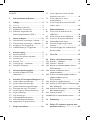 3
3
-
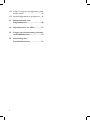 4
4
-
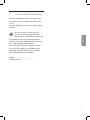 5
5
-
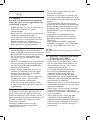 6
6
-
 7
7
-
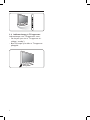 8
8
-
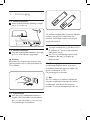 9
9
-
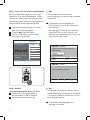 10
10
-
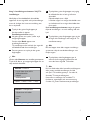 11
11
-
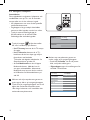 12
12
-
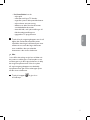 13
13
-
 14
14
-
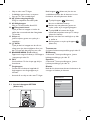 15
15
-
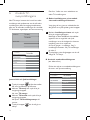 16
16
-
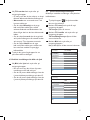 17
17
-
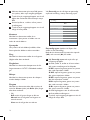 18
18
-
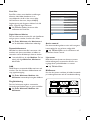 19
19
-
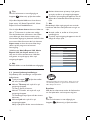 20
20
-
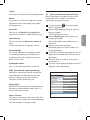 21
21
-
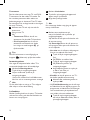 22
22
-
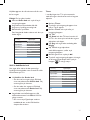 23
23
-
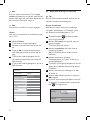 24
24
-
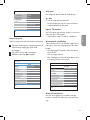 25
25
-
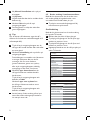 26
26
-
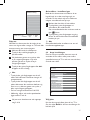 27
27
-
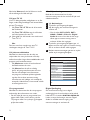 28
28
-
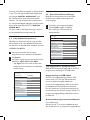 29
29
-
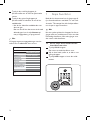 30
30
-
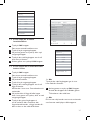 31
31
-
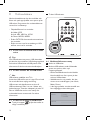 32
32
-
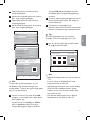 33
33
-
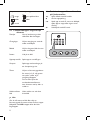 34
34
-
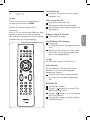 35
35
-
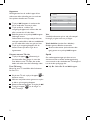 36
36
-
 37
37
-
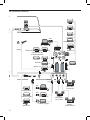 38
38
-
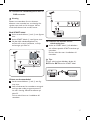 39
39
-
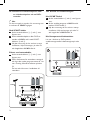 40
40
-
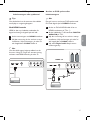 41
41
-
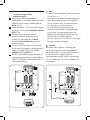 42
42
-
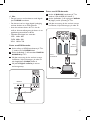 43
43
-
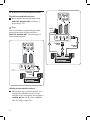 44
44
-
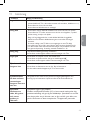 45
45
-
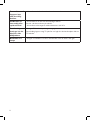 46
46
-
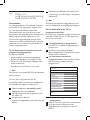 47
47
-
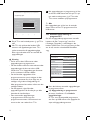 48
48
-
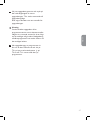 49
49
-
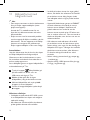 50
50
-
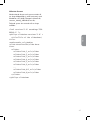 51
51
-
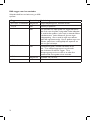 52
52
-
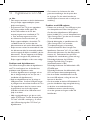 53
53
-
 54
54
-
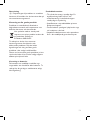 55
55
-
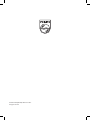 56
56
Philips 42PFL7332/10 Användarmanual
- Kategori
- LCD-TV
- Typ
- Användarmanual
- Denna manual är också lämplig för